Hướng dẫn thiết lập mật khẩu bảo vệ thư mục với phần mềm Anvide Seal Folder
Việc đặt mật khẩu cho thư mục là một phương pháp hiệu quả để bảo vệ dữ liệu quan trọng. Có nhiều cách để thực hiện điều này, trong đó sử dụng phần mềm của bên thứ ba là một giải pháp phổ biến. Bài viết này từ Tripi sẽ giới thiệu đến bạn phần mềm Anvide Seal Folder, một công cụ miễn phí giúp bảo vệ thư mục của bạn một cách an toàn.

Anvide Seal Folder là phần mềm khóa thư mục được nhiều người tin dùng. Phần mềm này bảo vệ thư mục của bạn bằng cách ẩn chúng đi, đảm bảo rằng không ai có thể truy cập vào dữ liệu quan trọng của bạn. Ngoài ra, Anvide Seal Folder cho phép duyệt các tập tin từ thư mục chương trình thông qua các đường dẫn. Bạn có thể thiết lập mật khẩu riêng cho từng thư mục hoặc sử dụng một mật khẩu chung cho tất cả dữ liệu.
Bước 1: Để bắt đầu, bạn cần tải phần mềm bằng cách truy cập vào đường dẫn sau:
http://anvidelabs.org/programms/asf/
Phần mềm này có nguồn gốc từ Nga nên giao diện trang web sẽ hiển thị bằng tiếng Nga. Để tải phần mềm, bạn chỉ cần nhấn vào một trong hai nút như hình minh họa bên dưới:
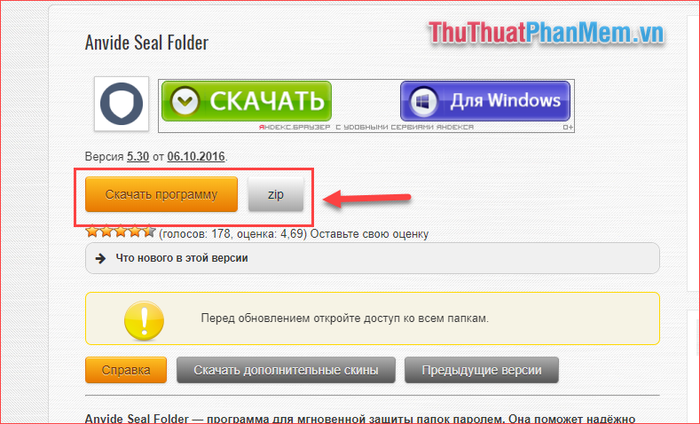
Bước 2: Sau khi tải về, bạn nhấp đúp chuột vào file cài đặt và tiến hành cài đặt phần mềm như bình thường:
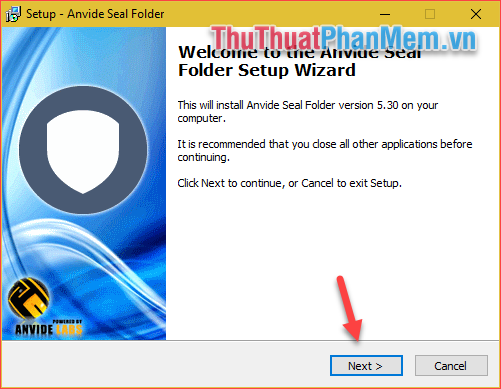
Bước 3: Khi cài đặt hoàn tất, bạn mở ứng dụng lên. Cửa sổ chọn ngôn ngữ sẽ hiện ra, hãy chọn tiếng Anh như hình dưới đây để dễ dàng sử dụng:
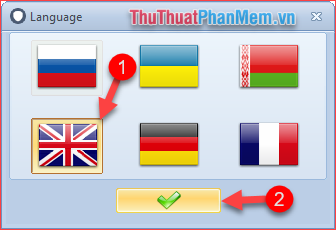
Bước 4: Nhấn accept để tiếp tục quá trình thiết lập.
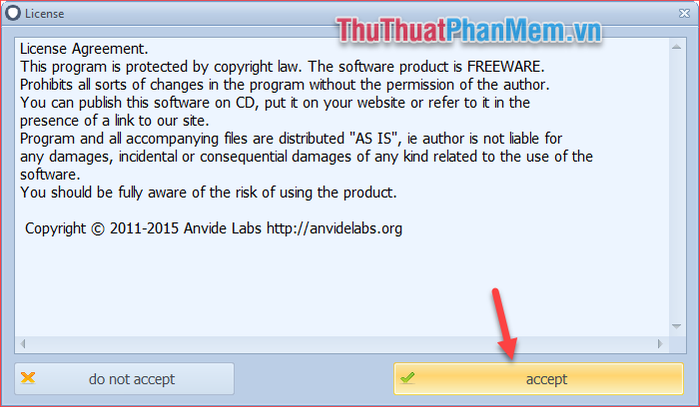
Dưới đây là giao diện chính của phần mềm, được thiết kế đơn giản và dễ sử dụng:
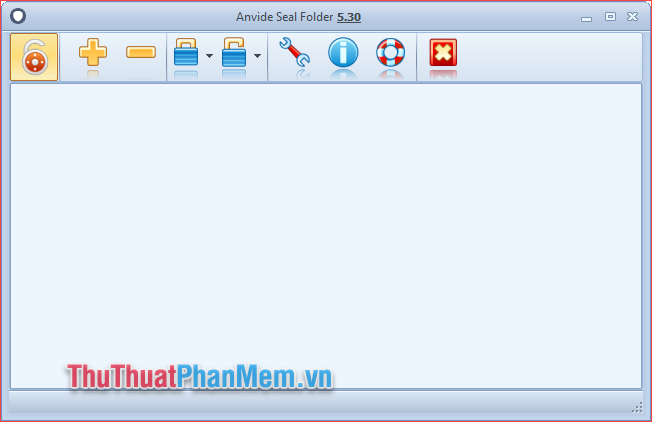
Bước 5: Để bảo vệ ứng dụng, hãy nhấn vào biểu tượng ổ khóa và thiết lập mật khẩu. Mỗi lần mở ứng dụng, bạn sẽ cần nhập mật khẩu này để truy cập.
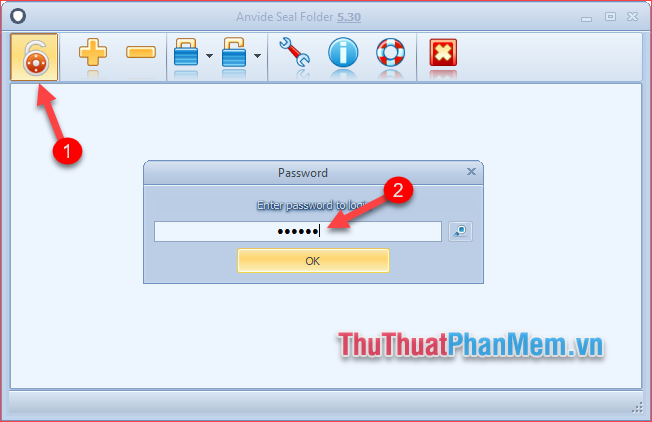
Bước 6: Tiếp theo, chúng ta sẽ tiến hành khóa thư mục cần bảo vệ bằng cách chọn thư mục và áp dụng tính năng khóa.
Đầu tiên, bạn nhấn vào biểu tượng dấu cộng. Một cửa sổ nhỏ sẽ hiện lên, cho phép bạn chọn thư mục cần khóa và xác nhận bằng cách nhấn vào dấu tích xanh.
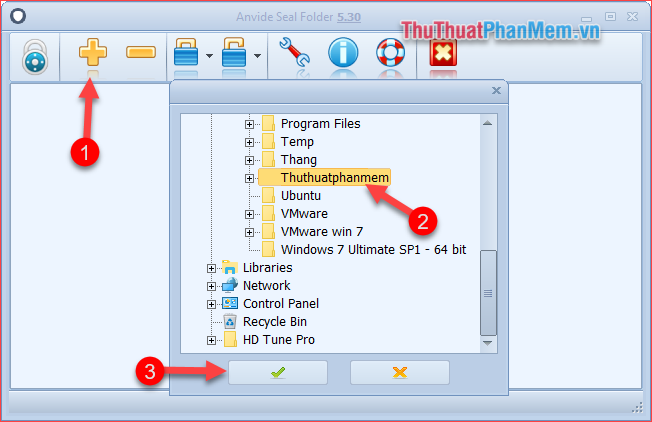
Bước 7: Sau khi thêm thư mục, bạn chọn thư mục đó và nhấn vào biểu tượng ổ khóa đóng như hình minh họa bên dưới.
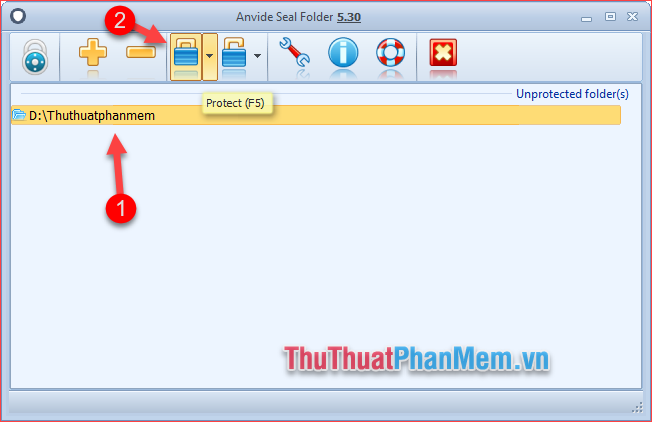
Bước 8: Một cửa sổ nhập mật khẩu sẽ xuất hiện. Bạn nhập mật khẩu cho thư mục (lưu ý mật khẩu này khác với mật khẩu ở bước 5). Sau khi nhập xong, nhấn Protect để hoàn tất.
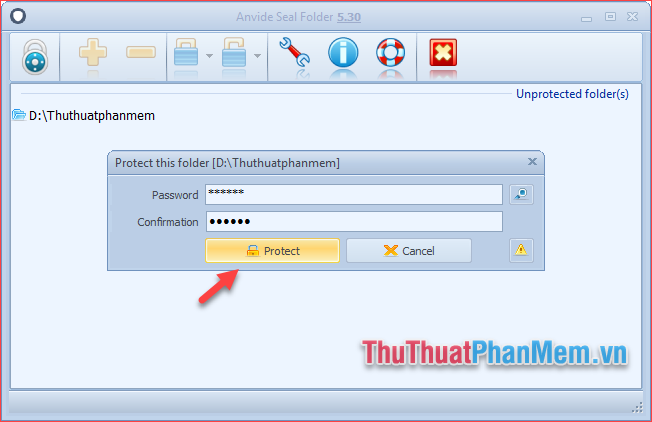
Bước 9: Một thông báo hiện lên hỏi bạn có muốn tạo gợi ý mật khẩu hay không. Gợi ý mật khẩu giúp bạn nhớ lại mật khẩu trong trường hợp quên. Bạn có thể bỏ qua bằng cách nhấn No nếu không cần thiết.
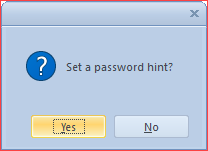
Như vậy, thư mục của bạn đã được bảo vệ an toàn và sẽ biến mất khỏi giao diện máy tính, đảm bảo tính riêng tư tuyệt đối.
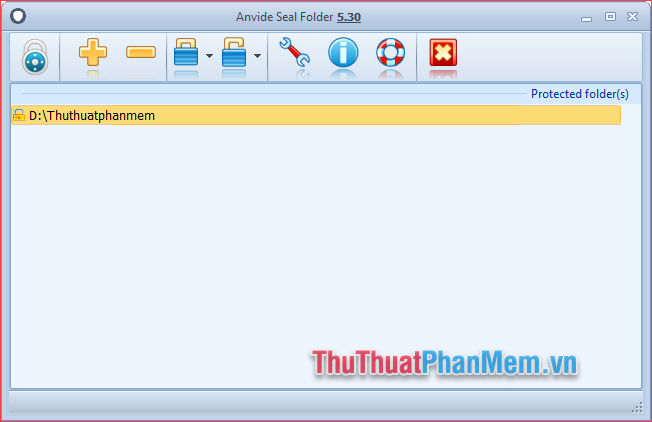
Để mở lại thư mục, bạn cần khởi động ứng dụng, kích đúp vào thư mục đã khóa, nhập mật khẩu và nhấn Unprotect. Thư mục sẽ ngay lập tức xuất hiện trở lại trên máy tính của bạn.
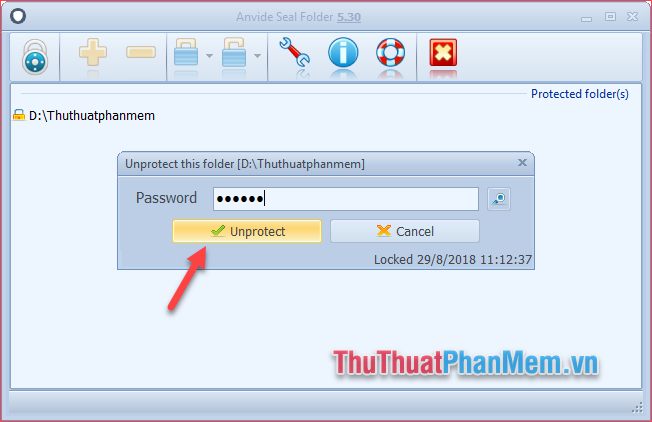
Với Anvide Seal Folder, bạn có thể thiết lập mật khẩu riêng biệt cho từng thư mục, đảm bảo mức độ bảo mật cao nhất cho dữ liệu quan trọng của mình.
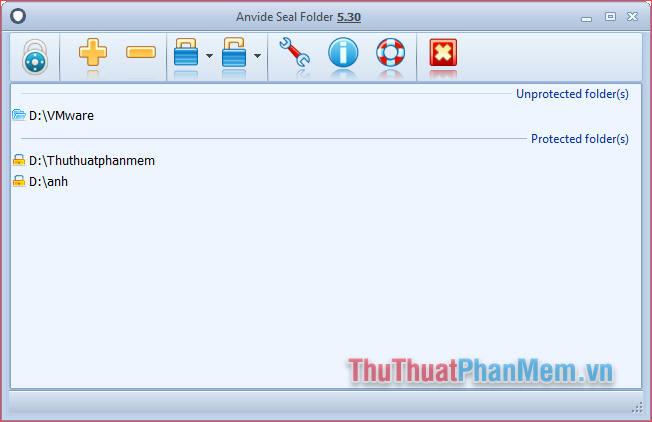
Trên đây là hướng dẫn chi tiết cách đặt mật khẩu cho thư mục bằng phần mềm Anvide Seal Folder. Hy vọng bài viết sẽ giúp bạn bảo vệ dữ liệu của mình một cách hiệu quả hơn. Chúc bạn thực hiện thành công!
Có thể bạn quan tâm

Top 10 spa cao cấp tại Sơn Trà, Đà Nẵng

Khám phá 7 địa chỉ đào tạo người mẫu nhí chuyên nghiệp hàng đầu tại TP. HCM

Top 10 Ý tưởng tổ chức 8/3 độc đáo và đầy ý nghĩa cho các bạn nữ trong lớp

Top 9 Thương hiệu nhẫn cưới uy tín tại Hà Nội

Top 10 Những Tên Đệm Ý Nghĩa Nhất Cho Bé Yêu


